8. Qt使用SQLite¶
平台:野火imx6ull开发板
系统:Debian
Qt的SQLite插件:libqt5sql5
在上一章节的时候我们简单说了Debian开发板使用SQLite相关的内容,而且Qt中还是会使用到SQLite作为数据库的,在qt里面称之为sql。
我们简单说说在Debian开发板上,Qt使用SQLite。
8.1. 在虚拟机上运行demo¶
如果你没有搭建好Qt的交叉编译环境,那么请参考 Qt交叉编译环境搭建
搭建好Qt的交叉编译环境后,打开qt creator,选择一个sql相关的demo,这里面的demo有很多,我们选择books这个demo,
这个Books示例展示了如何将Qt的SQL类与模型/视图框架一起使用,以创建丰富的用户界面来存储数据库中的信息。
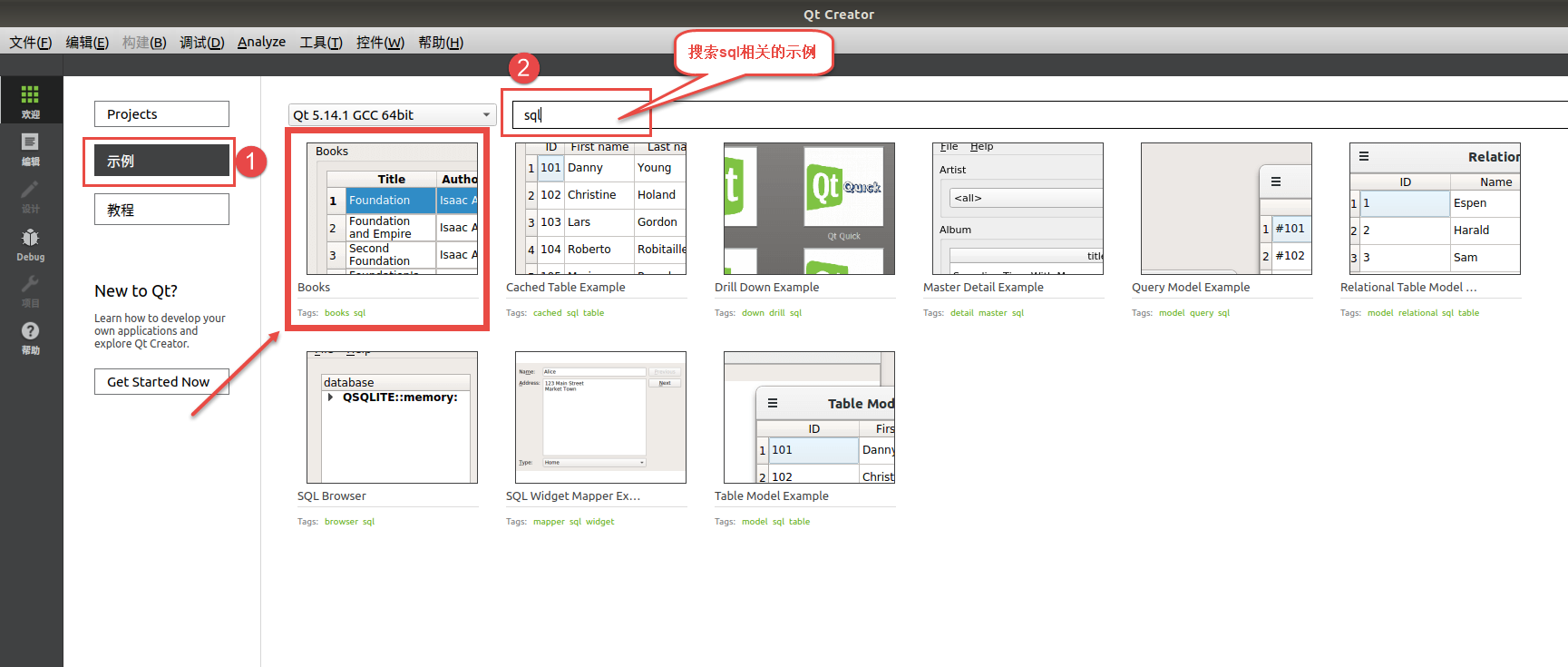
using_qtsql001¶
首先我们先在虚拟机上测试能否正常运行,选择对应的构建套件:
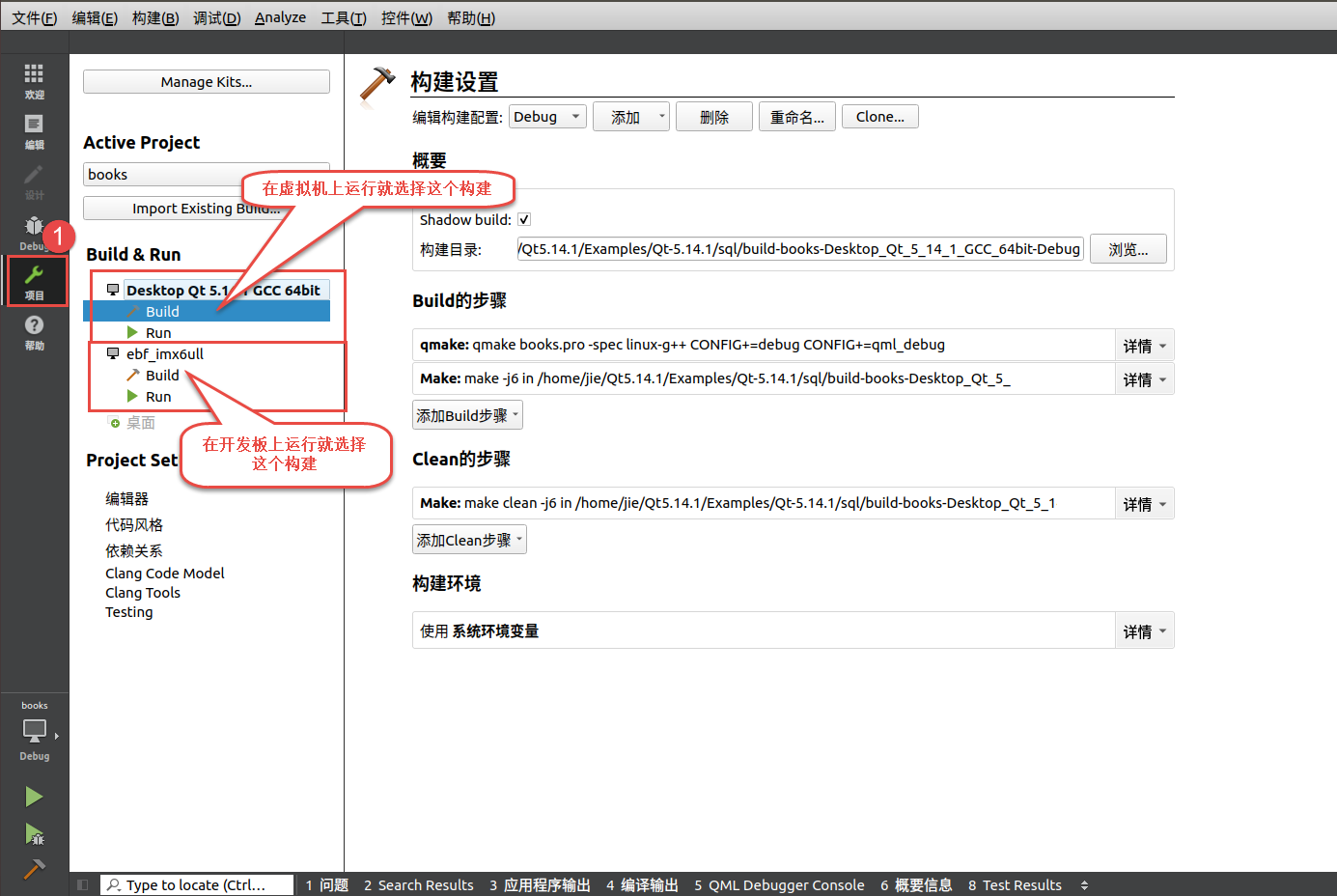
using_qtsql002¶
在选择完毕后,点击构建,编译是不会出错的,因为这是qt官方的demo,接着点击运行按钮,此时在虚拟机上出现了books这个应用程序的界面,它的上半部分是数据的显示区域,它主要是从数据库中读取数据并显示出来,下半部分则是数据修改的区域。
有关书籍集合的信息保存在数据库中,这些书按作者、标题、体裁和出版年份分类,所有的书籍使用系统分配评级,每本系统都被分配星级。 一本书的星星越多,它的评级越好。完美可以通过手动去修改这些数据,然后显示出来。
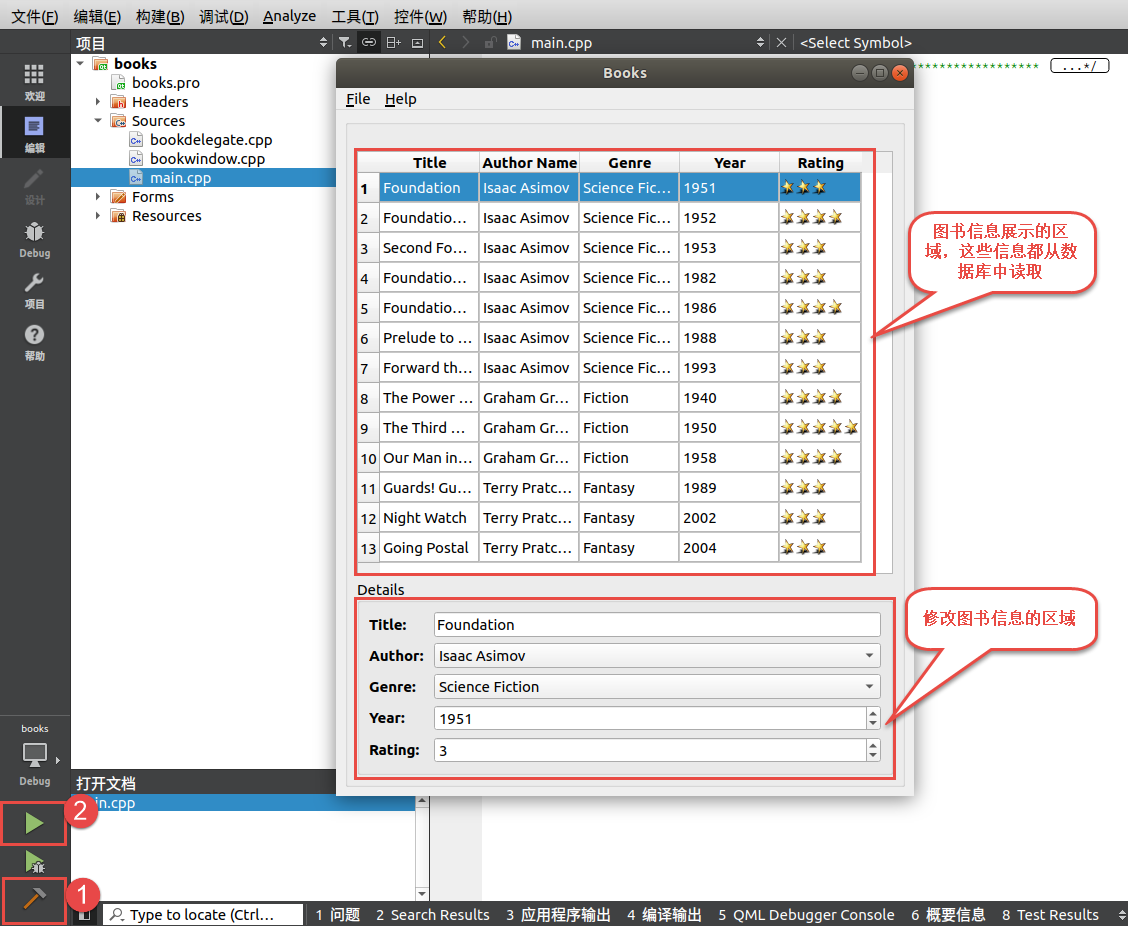
using_qtsql003¶
8.2. 编译开发板上运行的demo¶
既然在虚拟机上运行这个demo通过了,我们可以在开发板上运行它,首先选择在开发板上的构建套件,然后编译:
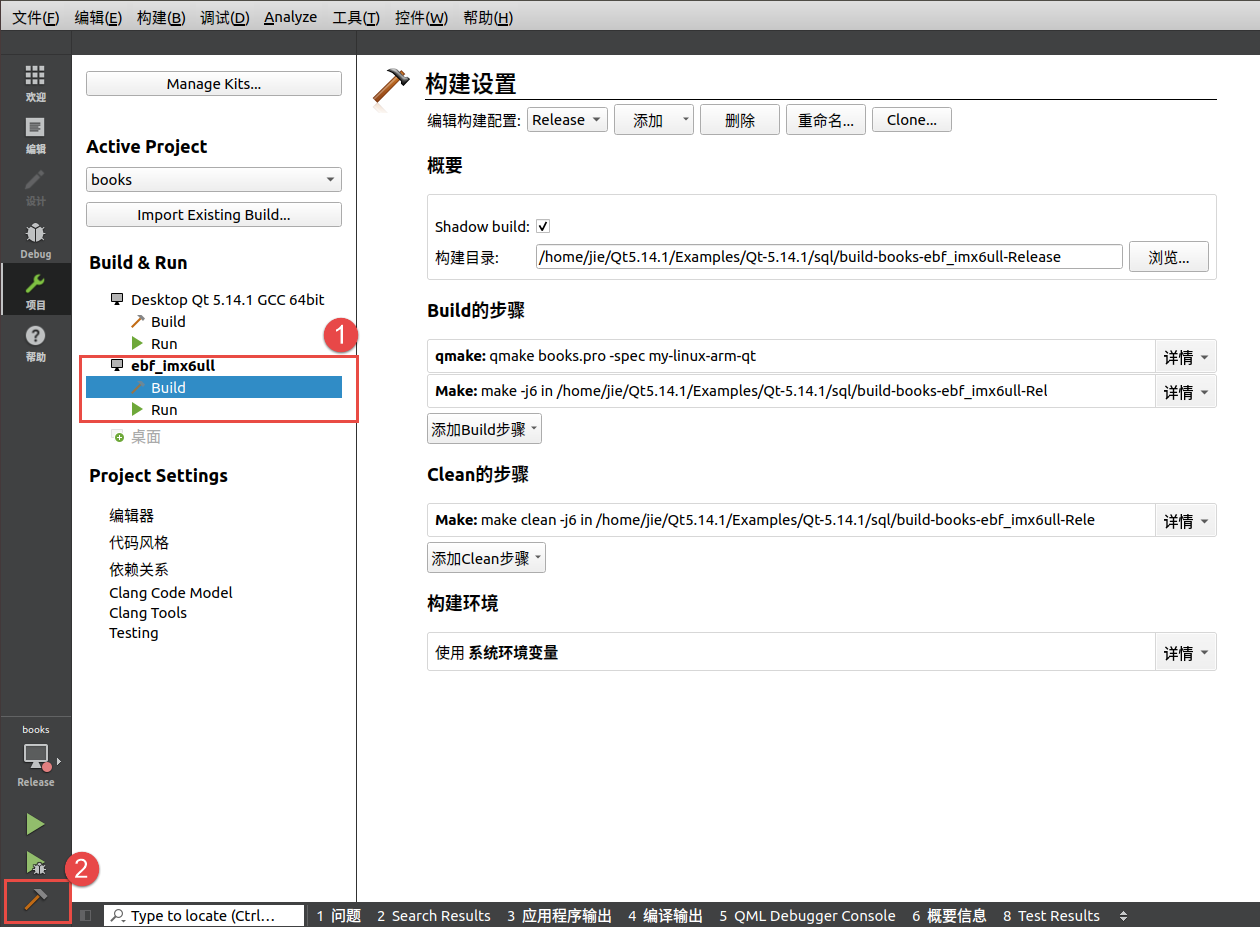
using_qtsql004¶
在编译完成后,可以打开这个demo对应的目录,可以看到一个books可执行文件:
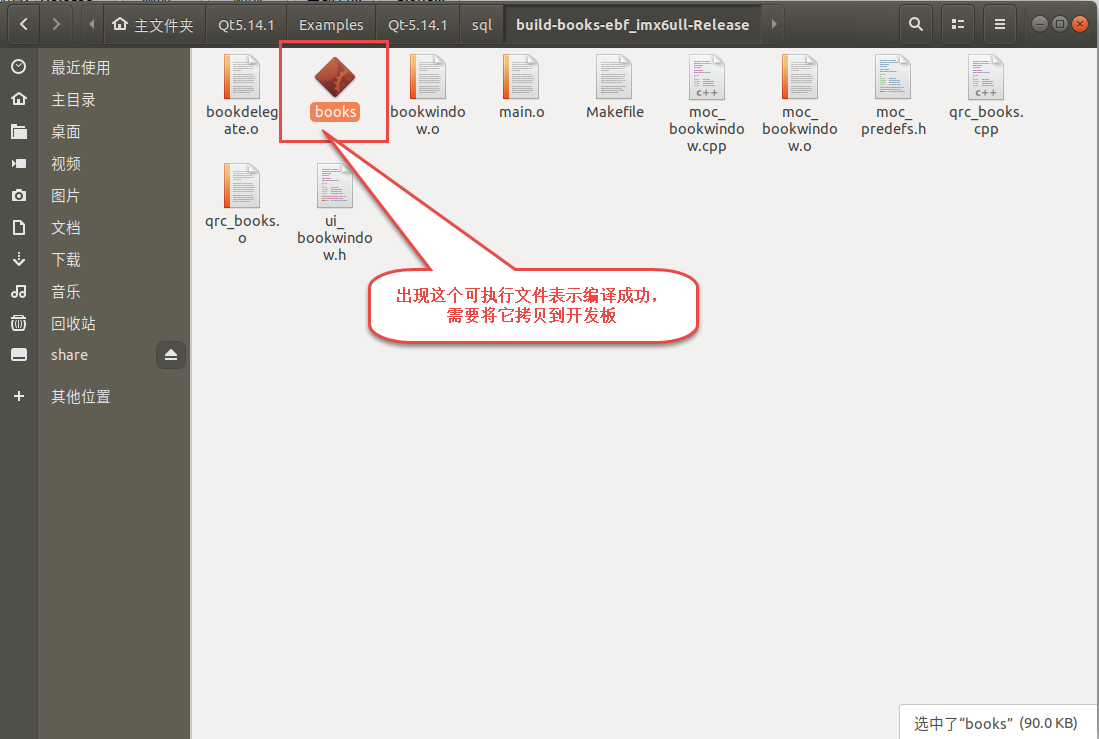
using_qtsql005¶
通过file命令去查看它的文件类型,它是32位的:
file books
books: ELF 32-bit LSB executable, ARM, EABI5 version 1 (SYSV), dynamically linked, interpreter /lib/ld-, for GNU/Linux 3.2.0, with debug_info, not stripped
8.3. 开发板的环境处理¶
首先要使用已经发布的Debian系统,可以选择纯净版的Debian镜像 Debian Buster Lite ,也可以选择动态版本的Qt镜像 Full Feature QT_App ,但是注意 不要选择其他版本 。
8.3.1. Debian Buster Lite版本¶
如果你选择的是纯净版的Debian镜像 Debian Buster Lite ,我们要安装动态版本的qt-app,直接使用以下指令安装即可:
sudo apt-get install qt-app
安装Qt的sql插件:
sudo apt-get -y install libqt5sql5
如果没有发现 qt-app 安装包,可以使用以下命令更新一下apt命令的软件包缓存再安装:
sudo apt-get update
在安装完成后,可以发现 /home/debian 目录下多了qt-app文件夹,这里就是我们出厂提供的Qt应用程序,可以直接使用以下命令运行它,野火提供了run.sh运行Qt应用程序的脚本,这样子就不需要我们配置环境变量:
# 进入qt-app目录
cd qt-app
# 运行
sudo ./run.sh
如果能成功运行,则可以 将我们编译例程的可执行文件books放到qt-app目录下 ,然后编辑run.sh脚本,主要是修改脚本中的最后一行,将运行官方的App改为自己的Qt例程books。(编辑可以使用nano编辑器进行编辑)
#! /bin/sh
type devscan
if [ $? -eq 0 ]; then
eventx=$(devscan "goodix-ts")
echo "eventx=$eventx"
if [ ! -f "/etc/pointercal" ]; then
type devscan
if [ $? -eq 0 ]; then
ts_calibrate
fi
fi
else
echo "please install devscan"
echo
echo "sudo apt-get install devscan"
exit
fi
export APP_DIR=/home/debian/qt-app
export QT_QPA_PLATFORM_PLUGIN_PATH=/usr/lib/arm-linux-gnueabihf/qt5/plugins/
export LD_LIBRARY_PATH=$LD_LIBRARY_PATH:$APP_DIR/libskin:$APP_DIR/libqui:$APP_DIR/libffmpeg:/usr/lib:/lib
export QT_QPA_FONTDIR=/usr/share/fonts/SourceHanSans
export PATH=$PATH:$QT_DIR/libexec
export QT_QPA_PLATFORM=linuxfb:fb=/dev/fb0
export TSLIB_CONFFILE=/etc/ts.conf
export TSLIB_CALIBFILE=/etc/pointercal
export QT_QPA_GENERIC_PLUGINS=tslib:/dev/input/$eventx
export QWS_MOUSE_PROTO=tslib
export QT_QPA_EVDEV_TOUCHSCREEN_PARAMETERS=/dev/input/$eventx:rotate=180:invertx
# start app...
# $APP_DIR/App
# 这里是要运行的Qt程序
$APP_DIR/books
保存并且运行:
# 运行
sudo ./run.sh
此时我们的开发板上运行的就是Qt的例程,效果如下:

using_qtsql006¶
8.3.2. Full Feature QT_App版本¶
而如果你选择的是动态版本的Qt镜像 Full Feature QT_App ,则无需安装qt-app,因为在系统中就已经存在了qt相关的环境,并且在 /home/debian 路径下就也存在了qt-app应用程序。
需要安装Qt的sql插件:
sudo apt-get -y install libqt5sql5
如果不能安装成功,可以使用以下命令更新一下apt命令的软件包缓存再安装:
sudo apt-get update
将我们编译例程的可执行文件books放到qt-app目录下 ,然后编辑run.sh脚本,主要是修改脚本中的最后一行,将运行官方的App改为自己的Qt例程books。(编辑可以使用nano编辑器进行编辑)
#! /bin/sh
type devscan
if [ $? -eq 0 ]; then
eventx=$(devscan "goodix-ts")
echo "eventx=$eventx"
if [ ! -f "/etc/pointercal" ]; then
type devscan
if [ $? -eq 0 ]; then
ts_calibrate
fi
fi
else
echo "please install devscan"
echo
echo "sudo apt-get install devscan"
exit
fi
export APP_DIR=/home/debian/qt-app
export QT_QPA_PLATFORM_PLUGIN_PATH=/usr/lib/arm-linux-gnueabihf/qt5/plugins/
export LD_LIBRARY_PATH=$LD_LIBRARY_PATH:$APP_DIR/libskin:$APP_DIR/libqui:$APP_DIR/libffmpeg:/usr/lib:/lib
export QT_QPA_FONTDIR=/usr/share/fonts/SourceHanSans
export PATH=$PATH:$QT_DIR/libexec
export QT_QPA_PLATFORM=linuxfb:fb=/dev/fb0
export TSLIB_CONFFILE=/etc/ts.conf
export TSLIB_CALIBFILE=/etc/pointercal
export QT_QPA_GENERIC_PLUGINS=tslib:/dev/input/$eventx
export QWS_MOUSE_PROTO=tslib
export QT_QPA_EVDEV_TOUCHSCREEN_PARAMETERS=/dev/input/$eventx:rotate=180:invertx
# start app...
# $APP_DIR/App
# 这里是要运行的Qt程序
$APP_DIR/books
保存并且运行:
# 运行
sudo ./run.sh
效果也是一样的。

using_qtsql006¶